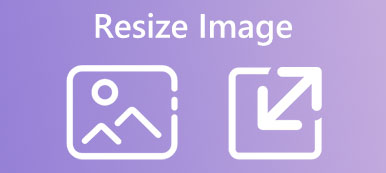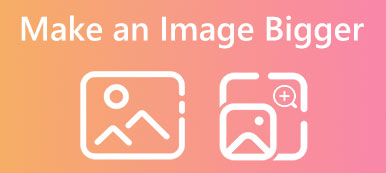由于拍摄设备的限制以及图像来源的多样性,您可能会遇到数码设备上的照相亭中出现大量像素化图像的问题。别担心!这篇文章介绍了 4 种不同的解决方案 去像素化图像 在不同的设备上。当您获得一些像素化或模糊的图片时,您可以选择您喜欢的图像去像素器来锐化它们并提高分辨率。
- 第 1 部分。在线取消像素化图像免费
- 第 2 部分。在 iPhone 和 Android 上对图像进行去像素化
- 第 3 部分。使用 Photoshop 修复像素化图片
- 第 4 部分:在 Mac 上锐化图像
- 第 5 部分。如何取消像素化图像的常见问题解答
第 1 部分。在线取消像素化图像免费
许多因素都可能导致图像像素化。 例如,图片以错误的分辨率设置打印、捕获、下载、以小文件大小导出或压缩。 您可以使用免费的在线工具来修复像素化图片。 这部分将指导您使用免费的在线图像反像素化器对图像进行反像素化。
使用 Free Image Upscaler 去像素化图像
Apeaksoft 免费图像升频器 是著名的人工智能图像编辑器和增强工具,可以帮助您对图像文件进行去像素化、提高图像分辨率并提高其质量。 它可以使用深度学习算法修复模糊或像素化的照片。 这个免费的在线图像反像素化器是专门为恢复旧的、低分辨率的像素化图片的更多细节而设计的。 您可以按照以下步骤免费在线取消像素化图像。
步骤1打开 Chrome、Safari、Edge、Firefox 或 Yahoo 等网络浏览器,搜索 免费图像升频器, 并访问其官方网站。 点击 上传你的照片 添加您的像素化图像文件。 这个在线图片去像素器兼容所有流行的图像格式,包括 JPG、JPEG、PNG、BMP 等。

步骤2它将使用其先进的 AI 图像锐化技术自动去除图像像素。 您可以查看源图像和未像素化图像并详细比较它们。 除了为您的图片添加更多百万像素外,Free Image Upscaler 还可以放大图片、提高图像分辨率、消除模糊等。

步骤3取消像素化图像后,您可以单击 已保存 按钮将其下载到您的设备上。 您可以使用 Free Image Upscaler 对 Windows/macOS 计算机和手机上的图像进行去像素化处理。
第 2 部分。在 iPhone 和 Android 上对图像进行去像素化
您可以使用内置的编辑功能对 iPhone、iPad 或 Android 手机上的图像进行去像素化处理。 您应该知道 iOS 在照片应用程序中带有许多用于编辑图片的基本功能。 同样,您可以在 Google 相册应用中轻松优化照片。 iOS 和 Android 设备都有一个清晰度选项,可让您减少图像像素化。
在 iPhone 上取消像素化图像
当你想要 修复像素化照片 在 iPhone 上,您可以在“照片”应用中打开它,然后轻点 编辑 在右上角提出各种编辑选项。 从左向右滑动并找到 锐度 选项。 您可以对其进行调整以使照片去像素化。 此外,您可以自定义清晰度、降噪、对比度等,使您的像素化图像更加透明。
在 Android 手机上对图像进行去像素化
如果您将像素化图片存储在 Google 相册应用中,则可以使用其内置的锐化工具取消像素化。 只需打开像素化照片并点击 编辑 按钮。 您可以选择 调整 显示调整选项。 您可以滑动它们以找到 磨 工具并根据您的需要使用它来减少图像像素化。 此外,您还可以使用降噪、HDR 等功能来 提高照片质量.
您还可以依靠一些图像反像素化应用程序来对您的图片进行反像素化。 您可以从 App Store 和 Google Play Store 轻松找到许多关联的应用程序。 您可以使用 Lightroom 照片和视频编辑器、PhotoDirector、Focus、Fotor、BeFunky 或 Snapseed 等热门软件来修复像素化图像。
第 3 部分。使用 Photoshop 修复像素化图片
Adobe公司的Photoshop 是一个专业的图像编辑器,可以帮助您锐化像素化图片、添加更多细节、提高图像分辨率、提高质量等等。 您可以按照以下步骤在 Photoshop 中取消像素化图像。
步骤1在您的计算机上启动 Photoshop 并导入您的像素化图片。 在对图像进行去像素化之前,您需要右键单击其图层并选择 转换为智能对象 选项。 通过这样做,您可以将像素化图像变成可编辑的文件。

步骤2点击顶部 筛选 菜单中,选择 磨 下拉菜单中的选项,然后转到 智能锐化 功能。

步骤3屏幕上会出现一个弹出式智能锐化窗口,供您取消像素化图片。 您可以点击 磨 选项卡并使用两个提供的选项,数量和半径,来修复像素化图片。

当像素化从您的图片中移除后,您可以单击顶部的文件菜单,转到 导出模板, 然后按照说明保存编辑后的图像文件。
第 4 部分:在 Mac 上锐化图像
当您直接在 Mac 上的 Safari 或其他浏览器上下载一些图像时,您可以在 Mac 上的“照片”应用中轻松编辑它们。此方法适用于“照片”应用中的所有图像。
步骤1启动 图片 Mac 上的应用程序。找到模糊图像并双击触控板将其打开。
步骤2点击 编辑 按钮位于右上角。然后,单击 调整 按钮继续。
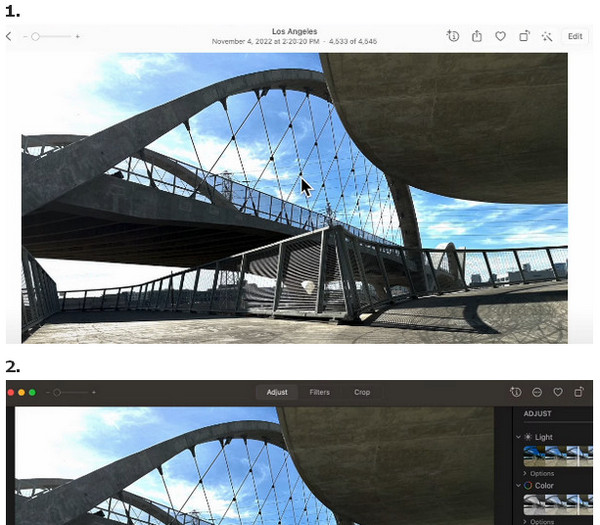
步骤3向下滚动到 磨 调整窗格中的选项,然后单击 箭头 按钮。
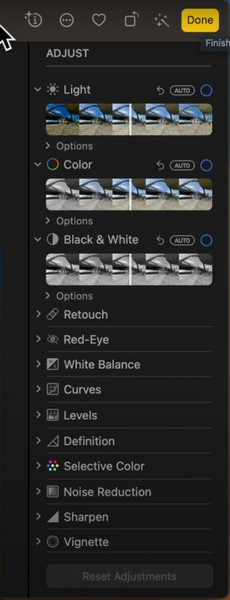
步骤4您可以使用三种效果来调整锐度以对图像进行去像素处理: 亮度, 边缘, 衰减。在这里,您可以根据需要拖动滑块来取消图像像素化。
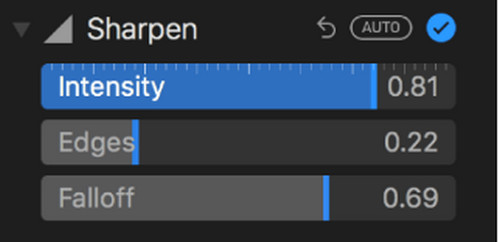
第 5 部分。如何取消像素化图像的常见问题解答
什么是图像像素化?
图像像素化是指您在图片中看到的模糊或块状方块。 当您将图像文件增加太多时,您会看到它。 您应该知道图像文件包含称为像素的小方块颜色信息。 当您将图像缩小到构成它的像素时,您会看到图像失真。
GIMP 可以对图像进行去像素吗?
是的。 GIMP 是一个功能齐全的开源图像编辑器,可以轻松地取消像素化图像。 您可以在 GIMP 中打开像素化图片,单击滤镜菜单,选择增强,然后使用其锐化功能来减少图像像素化。
如何对图像进行像素化?
出于不同的目的,您可能希望对图片进行像素化处理。 许多图像编辑器,包括免费的在线编辑器,都可以帮助您向标准图像文件添加像素化效果。 例如,您可以使用 PineTools、LunaPic 或 Pixelied 直接在线对图像进行像素化处理。
结语
我们主要谈到了 如何取消像素化图像 在这篇文章中。您可以学习 4 种不同的方法来修复像素化图片。如果你不想做复杂的程序,你可以依靠 Apeaksoft 免费图像升频器 帮助您对图像进行去像素处理。如果您还有相关问题,可以留言。